U盘病毒后遗症-隐藏文件的属性更改
病毒导致文件夹属性隐藏变灰解决方法

病毒导致文件夹属性隐藏变灰解决方法
今天朋友打电话来求助,说自己U盘里的文件夹都看不到了。
我一听就觉得应该是被病毒害的,应该是被隐藏了。
于是拿来一看,果然是这样。
电脑显示所有隐藏文件和系统文件后就可以看得到了。
但是修改文件夹的隐藏属性时发现这个属性已经变灰了,不能进行修改了。
忧伤噢!
看来在Windows下修改是不行了,突然想到DOS中有ATTRIB命令,更改文件和文件夹属性的命令,死马当活马医,只有到WINDOWS
自带的DOS下试下。
点击“开始”-“运行”,输入cmd,首先进入你要自发的硬盘分区,如你要进入D盘,可输入“D:”(注意:引号内的内容为要输入的内容,引号不用输入),然后回车。
接着输入“ATTRIB -S -H *.* /D /S”。
其中*.*代表所有文件.-H去掉隐藏属性,-S去掉系统属性,/D /S两个参数必须配合使用是显示所有的文件和文件夹及其子文件夹中匹配的文件。
上述命令是实现某个盘下所有的文件,如果对其中某个文件或文件夹去掉隐藏属性的话,用ATTRIB -S -H 文件(夹)名/D /S.
希望上面小小的提示能解决大家在使用电脑中出现的问题。
本篇文章来源于黑客基地-全球最大的中文黑客站原文链接:/tech/2009-03-05/51498.html。
u盘中毒文件被恶意隐藏的修复办法(WIN10亲测有效)

年夜家在日常使用U盘的过程中一定遇到过这样的问题,u盘的文件莫名其妙不显示了,翻开电脑上的显示隐藏文件夹也没用.可是u盘文件并没有丧失,因为u盘的容量仍然被占用.其实这是中毒的暗示,此时应该怎么办呢?之迟辟智美创作
最简单省事的法子就是将u盘格式化,此方法只适用于u盘文件没什么用,可删除的情况.
如果u盘文件很重要,不能随意丧失的,则可检验考试采纳以下法子来将隐藏的文件恢复出来:
1.把U盘拔出电脑
2.在开始--运行中输入CMD,回车,在DOS窗口中输入
3.attrib x:\* r s h /s /d
其中X是你的U盘的盘符
4.回车
ok。
优盘中毒文件隐藏修复操作

优盘中毒文件隐藏恢复操作步骤
第一步,在桌面空白处单击鼠标右键,新建一个文本文档
第二步,然后将下列一段代码拷贝到文档中(切勿改变代码格式):
for /f "delims=?" %%a in ('dir /a /b') do attrib -a -s -h -r "%%a"
@echo off
pause>nul
exit
第三步,接着点击“文件--另存为”,将其保存在u盘中。
并将文件命名为“显示隐藏文件.cmd”,随后点击“保存”,注意文件格式哦。
第四步,双击u盘中刚创建的cmd格式文件便可以启动命令执行文档恢复操作。
第五步,运行成功后会出现指令运行窗口,运行完毕后,再次打开U盘可显示隐藏文件。
u盘文件被隐藏
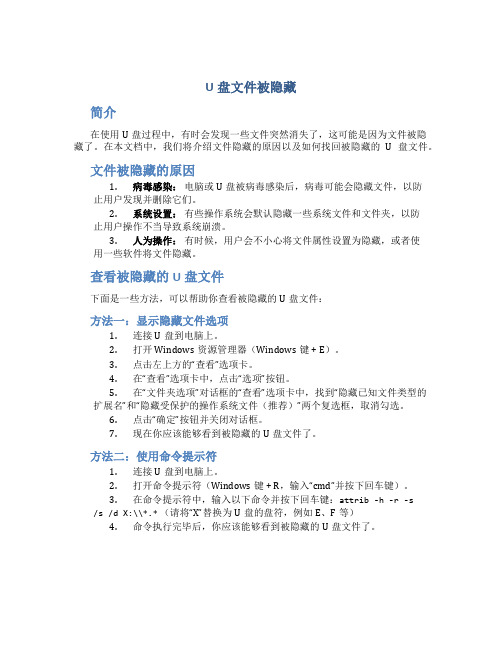
U盘文件被隐藏简介在使用U盘过程中,有时会发现一些文件突然消失了,这可能是因为文件被隐藏了。
在本文档中,我们将介绍文件隐藏的原因以及如何找回被隐藏的U盘文件。
文件被隐藏的原因1.病毒感染:电脑或U盘被病毒感染后,病毒可能会隐藏文件,以防止用户发现并删除它们。
2.系统设置:有些操作系统会默认隐藏一些系统文件和文件夹,以防止用户操作不当导致系统崩溃。
3.人为操作:有时候,用户会不小心将文件属性设置为隐藏,或者使用一些软件将文件隐藏。
查看被隐藏的U盘文件下面是一些方法,可以帮助你查看被隐藏的U盘文件:方法一:显示隐藏文件选项1.连接U盘到电脑上。
2.打开Windows资源管理器(Windows键 + E)。
3.点击左上方的“查看”选项卡。
4.在“查看”选项卡中,点击“选项”按钮。
5.在“文件夹选项”对话框的“查看”选项卡中,找到“隐藏已知文件类型的扩展名”和“隐藏受保护的操作系统文件(推荐)”两个复选框,取消勾选。
6.点击“确定”按钮并关闭对话框。
7.现在你应该能够看到被隐藏的U盘文件了。
方法二:使用命令提示符1.连接U盘到电脑上。
2.打开命令提示符(Windows键 + R,输入“cmd”并按下回车键)。
3.在命令提示符中,输入以下命令并按下回车键:attrib -h -r -s/s /d X:\\*.*(请将“X”替换为U盘的盘符,例如E、F等)4.命令执行完毕后,你应该能够看到被隐藏的U盘文件了。
方法三:使用专业的文件恢复软件如果上述方法无法找回被隐藏的U盘文件,你可以尝试使用一些专业的文件恢复软件,如Recuva、EaseUS Data Recovery、Wise Data Recovery等。
这些软件可以扫描U盘并恢复被隐藏的文件。
预防文件被隐藏为了防止文件被隐藏,你可以考虑采取以下预防措施:1.定期备份重要文件:建议定期将重要文件备份到不同存储介质上,以防止文件丢失或被隐藏。
2.安装杀毒软件:在电脑和U盘上安装可靠的杀毒软件,及时更新病毒库,以减少病毒感染的风险。
计算机全盘感染病毒后文件夹隐藏属性无法更改的解决办法.doc

计算机全盘感染病毒后文件夹隐藏属性无法更改的解决办法1、重新安装操作系统。
2、安装瑞星杀毒软件并更新至最新。
3、打开我的电脑,在每一个分区图标上单击右键,在弹出的快捷菜单中选择瑞星安全打开(如图1),这时瑞星会主动清除病毒。
此时,病毒虽然已经清除,但中过病毒的文件夹的属性为不可更改的隐藏属性(如图2),下面我就来具体介绍如何解决这一问题。
图1图24、在开始菜单“运行”中输入cmd,回车。
5、接下来就在打开的cdm窗口中,逐个分区地进行去掉隐藏属性的操作,这里仅以其中一个分区(F盘)为例来说明。
6、首先输入f:回车,然后输入命令attrib –a –s –r –h /s /d 回车(如图3),至于会出现“拒绝访问–F:\System V olume Information”提示是正常的,因为“ystem Volume Information”是系统文件夹。
此时,文件夹的隐藏属性就完全去掉了,并且可以更改(如图4)。
图37、特别说明的是,输入命令attrib□–a□–s□–r□–h□/s□/d时,其中的□为空格,一定要敲空格键,否则会操作失败。
图4美文欣赏1、走过春的田野,趟过夏的激流,来到秋天就是安静祥和的世界。
秋天,虽没有玫瑰的芳香,却有秋菊的淡雅,没有繁花似锦,却有硕果累累。
秋天,没有夏日的激情,却有浪漫的温情,没有春的奔放,却有收获的喜悦。
清风落叶舞秋韵,枝头硕果醉秋容。
秋天是甘美的酒,秋天是壮丽的诗,秋天是动人的歌。
2、人的一生就是一个储蓄的过程,在奋斗的时候储存了希望;在耕耘的时候储存了一粒种子;在旅行的时候储存了风景;在微笑的时候储存了快乐。
聪明的人善于储蓄,在漫长而短暂的人生旅途中,学会储蓄每一个闪光的瞬间,然后用它们酿成一杯美好的回忆,在四季的变幻与交替之间,散发浓香,珍藏一生!3、春天来了,我要把心灵放回萦绕柔肠的远方。
让心灵长出北归大雁的翅膀,乘着吹动彩云的熏风,捧着湿润江南的霡霂,唱着荡漾晨舟的渔歌,沾着充盈夜窗的芬芳,回到久别的家乡。
u盘中了病毒如何恢复被强制隐藏的文件

u盘中了病毒如何恢复被强制隐藏的文件
u盘中了病毒文件被强制隐藏了该怎么办呢,那么u盘中了病毒如何恢复被强制隐藏的文件呢?下面是店铺收集整理的u盘中了病毒如何恢复被强制隐藏的文件,希望对大家有帮助~~
u盘中了病毒恢复被强制隐藏的文件的方法
工具/原料
U盘
电脑
方法/步骤
如果你的u盘中毒情况和前面描述的比较像,可以简单的进行一些恢复工作
插入u盘,打开u盘,在菜单栏里面点击“文件”——选择“更改文件和搜索选项”,
切换到查看选项卡,去掉“隐藏受保护的操作系统文件”和“显示隐藏的文件、文件夹和驱动器”前面的对勾
可以看到被隐藏的文件,有着奇怪的文件名,之前被隐藏的文件会被统一放置带这个文件夹里面,右击该文件夹,选择属性,去掉隐藏
经过上面的步骤可能并不能解决问题,被强制隐藏的文件夹可以发现但是就是无法进行相关的操作,我们可以借助一些软件来帮忙,这里小编使用diskgenius
下载安装它,打开,找到U盘,并展开其盘内的文件,可以看到有一个比较特殊的隐藏文件夹,进去是可以看到所有被隐藏的文件的右击那个文件夹,选择“复制到桌面”,然后再桌面打开这个文件夹,检查自己的文件是否存在严重的损坏情况
杀毒软件有时候清楚这种病毒效果并不是太好,在保证原有的文件已经彻底恢复的情况下,右击u盘盘符,选择“格式化”,对U盘来一次彻底的清楚就可以了。
u盘文件被病毒隐藏
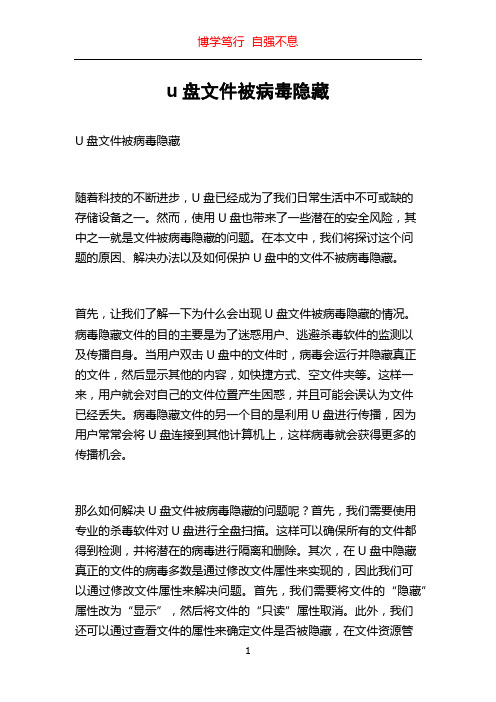
u盘文件被病毒隐藏U盘文件被病毒隐藏随着科技的不断进步,U盘已经成为了我们日常生活中不可或缺的存储设备之一。
然而,使用U盘也带来了一些潜在的安全风险,其中之一就是文件被病毒隐藏的问题。
在本文中,我们将探讨这个问题的原因、解决办法以及如何保护U盘中的文件不被病毒隐藏。
首先,让我们了解一下为什么会出现U盘文件被病毒隐藏的情况。
病毒隐藏文件的目的主要是为了迷惑用户、逃避杀毒软件的监测以及传播自身。
当用户双击U盘中的文件时,病毒会运行并隐藏真正的文件,然后显示其他的内容,如快捷方式、空文件夹等。
这样一来,用户就会对自己的文件位置产生困惑,并且可能会误认为文件已经丢失。
病毒隐藏文件的另一个目的是利用U盘进行传播,因为用户常常会将U盘连接到其他计算机上,这样病毒就会获得更多的传播机会。
那么如何解决U盘文件被病毒隐藏的问题呢?首先,我们需要使用专业的杀毒软件对U盘进行全盘扫描。
这样可以确保所有的文件都得到检测,并将潜在的病毒进行隔离和删除。
其次,在U盘中隐藏真正的文件的病毒多数是通过修改文件属性来实现的,因此我们可以通过修改文件属性来解决问题。
首先,我们需要将文件的“隐藏”属性改为“显示”,然后将文件的“只读”属性取消。
此外,我们还可以通过查看文件的属性来确定文件是否被隐藏,在文件资源管理器中选择“查看”选项卡,然后勾选“隐藏项目”以显示所有的文件。
此外,我们还需要采取一些预防措施来保护U盘中的文件不被病毒隐藏。
首先,我们应该定期更新杀毒软件,并确保其能够及时检测和删除最新的病毒。
同时,我们还应该避免连接U盘到不可信任的计算机上,尽量只使用自己信任的电脑进行文件的传输和存储。
此外,我们还应该谨慎双击U盘中的文件,尽量使用右键菜单选择“打开”来避免意外运行病毒程序。
如果发现U盘中的文件被隐藏,我们应该立即进行全盘扫描,并确认自己的杀毒软件已经更新到最新版本。
总结起来,在使用U盘的过程中,我们需要时刻注意保护文件不被病毒隐藏。
文件属性被修改的处理办法
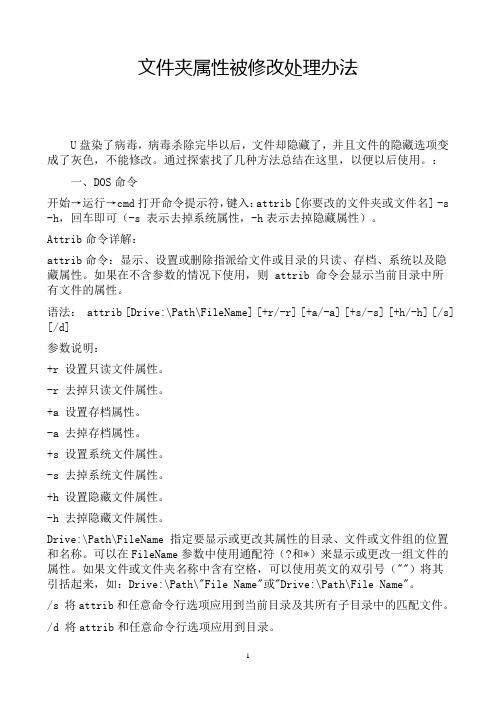
文件夹属性被修改处理办法U盘染了病毒,病毒杀除完毕以后,文件却隐藏了,并且文件的隐藏选项变成了灰色,不能修改。
通过探索找了几种方法总结在这里,以便以后使用。
:一、DOS命令开始→运行→cmd打开命令提示符,键入:attrib [你要改的文件夹或文件名] -s -h,回车即可(-s 表示去掉系统属性,-h表示去掉隐藏属性)。
Attrib命令详解:attrib命令:显示、设置或删除指派给文件或目录的只读、存档、系统以及隐藏属性。
如果在不含参数的情况下使用,则 attrib 命令会显示当前目录中所有文件的属性。
语法: attrib [Drive:\Path\FileName] [+r/-r] [+a/-a] [+s/-s] [+h/-h] [/s] [/d]参数说明:+r 设置只读文件属性。
-r 去掉只读文件属性。
+a 设置存档属性。
-a 去掉存档属性。
+s 设置系统文件属性。
-s 去掉系统文件属性。
+h 设置隐藏文件属性。
-h 去掉隐藏文件属性。
Drive:\Path\FileName 指定要显示或更改其属性的目录、文件或文件组的位置和名称。
可以在FileName参数中使用通配符(?和*)来显示或更改一组文件的属性。
如果文件或文件夹名称中含有空格,可以使用英文的双引号("")将其引括起来,如:Drive:\Path\"File Name"或"Drive:\Path\File Name"。
/s 将attrib和任意命令行选项应用到当前目录及其所有子目录中的匹配文件。
/d 将attrib和任意命令行选项应用到目录。
/? 在命令提示符下显示帮助。
attrib Drive:\Path\"File Name" -s -h 或者 attrib "Drive:\Path\File Name" -s -h考虑到现在海量U盘文件夹比较多,又对此方法做出优化:attrib "[Drive:\Path\*]" -s -h /s /d (处理此目录下的所有文件和文件夹)或者打开命令提示符CMD,进入需要处理的目录输入:attrib *.* -s -h /s /d二、系统组策略单击选择“开始/运行”命令,在话框中输入“gpedit.msc”,然后单击“确定”按钮,即可启动Windows XP组策略编辑器。
如何拯救U盘中被病毒隐藏的文件
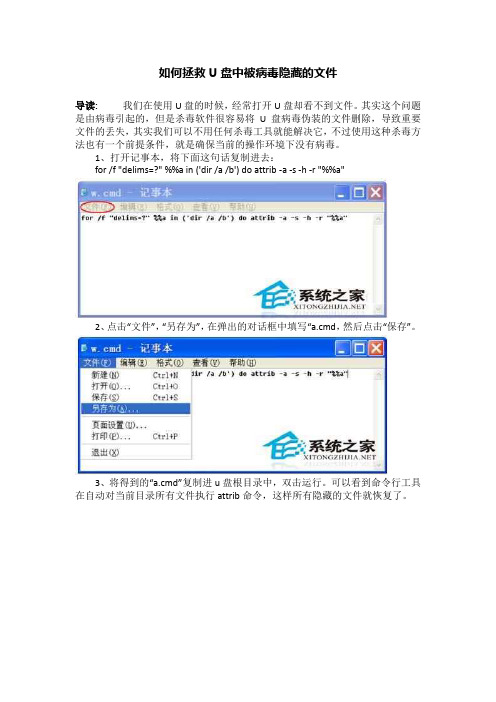
如何拯救U盘中被病毒隐藏的文件
导读:我们在使用U盘的时候,经常打开U盘却看不到文件。
其实这个问题是由病毒引起的,但是杀毒软件很容易将U盘病毒伪装的文件删除,导致重要文件的丢失,其实我们可以不用任何杀毒工具就能解决它,不过使用这种杀毒方法也有一个前提条件,就是确保当前的操作环境下没有病毒。
1、打开记事本,将下面这句话复制进去:
for /f "delims=?" %%a in ('dir /a /b') do attrib -a -s -h -r "%%a"
2、点击“文件”,“另存为”,在弹出的对话框中填写“a.cmd,然后点击“保存”。
3、将得到的“a.cmd”复制进u盘根目录中,双击运行。
可以看到命令行工具在自动对当前目录所有文件执行attrib命令,这样所有隐藏的文件就恢复了。
是不是看起来一点也不难,其实这种U盘病毒并没有太大的威胁,通过手动操作方法可以完全清除干净,清除之后最好将文件先复制到本地磁盘里,然后对U盘进行一次格式化,多学习一些U盘知识,让你的U盘从此不再中毒。
被病毒隐藏了文件
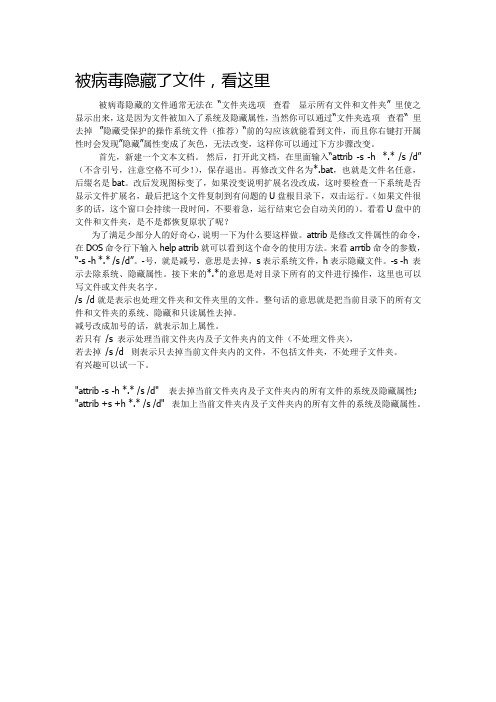
被病毒隐藏了文件,看这里被病毒隐藏的文件通常无法在“文件夹选项查看显示所有文件和文件夹” 里使之显示出来,这是因为文件被加入了系统及隐藏属性,当然你可以通过“文件夹选项查看“ 里去掉”隐藏受保护的操作系统文件(推荐)“前的勾应该就能看到文件,而且你右键打开属性时会发现”隐藏”属性变成了灰色,无法改变,这样你可以通过下方步骤改变。
首先,新建一个文本文档。
然后,打开此文档,在里面输入“attrib -s -h *.* /s /d”(不含引号,注意空格不可少!),保存退出。
再修改文件名为*.bat,也就是文件名任意,后缀名是bat。
改后发现图标变了,如果没变说明扩展名没改成,这时要检查一下系统是否显示文件扩展名,最后把这个文件复制到有问题的U盘根目录下,双击运行。
(如果文件很多的话,这个窗口会持续一段时间,不要着急,运行结束它会自动关闭的)。
看看U盘中的文件和文件夹,是不是都恢复原状了呢?为了满足少部分人的好奇心,说明一下为什么要这样做。
attrib是修改文件属性的命令,在DOS命令行下输入help attrib就可以看到这个命令的使用方法。
来看arrtib命令的参数,“-s -h *.* /s /d”。
-号,就是减号,意思是去掉,s表示系统文件,h表示隐藏文件。
-s -h 表示去除系统、隐藏属性。
接下来的*.*的意思是对目录下所有的文件进行操作,这里也可以写文件或文件夹名字。
/s /d就是表示也处理文件夹和文件夹里的文件。
整句话的意思就是把当前目录下的所有文件和文件夹的系统、隐藏和只读属性去掉。
减号改成加号的话,就表示加上属性。
若只有/s 表示处理当前文件夹内及子文件夹内的文件(不处理文件夹),若去掉/s /d 则表示只去掉当前文件夹内的文件,不包括文件夹,不处理子文件夹。
有兴趣可以试一下。
"attrib -s -h *.* /s /d" 表去掉当前文件夹内及子文件夹内的所有文件的系统及隐藏属性; "attrib +s +h *.* /s /d" 表加上当前文件夹内及子文件夹内的所有文件的系统及隐藏属性。
文件夹隐藏属性改不了及不能显示隐藏文件的修改方法
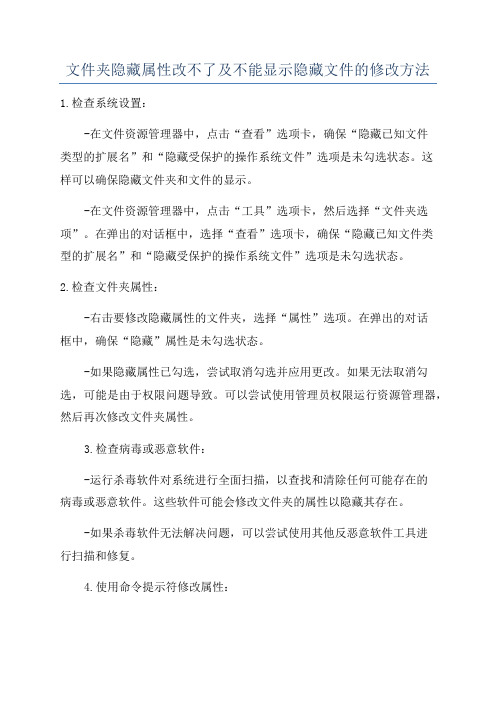
文件夹隐藏属性改不了及不能显示隐藏文件的修改方法1.检查系统设置:
-在文件资源管理器中,点击“查看”选项卡,确保“隐藏已知文件
类型的扩展名”和“隐藏受保护的操作系统文件”选项是未勾选状态。
这
样可以确保隐藏文件夹和文件的显示。
-在文件资源管理器中,点击“工具”选项卡,然后选择“文件夹选项”。
在弹出的对话框中,选择“查看”选项卡,确保“隐藏已知文件类
型的扩展名”和“隐藏受保护的操作系统文件”选项是未勾选状态。
2.检查文件夹属性:
-右击要修改隐藏属性的文件夹,选择“属性”选项。
在弹出的对话
框中,确保“隐藏”属性是未勾选状态。
-如果隐藏属性已勾选,尝试取消勾选并应用更改。
如果无法取消勾选,可能是由于权限问题导致。
可以尝试使用管理员权限运行资源管理器,然后再次修改文件夹属性。
3.检查病毒或恶意软件:
-运行杀毒软件对系统进行全面扫描,以查找和清除任何可能存在的
病毒或恶意软件。
这些软件可能会修改文件夹的属性以隐藏其存在。
-如果杀毒软件无法解决问题,可以尝试使用其他反恶意软件工具进
行扫描和修复。
4.使用命令提示符修改属性:
-打开命令提示符窗口(以管理员身份运行),输入以下命令并按回车键:
attrib -h -s "路径\文件夹名称"
-将路径和文件夹名称替换为实际的文件夹路径和名称。
这个命令将取消文件夹的隐藏和系统属性。
-如果命令执行成功,可以在文件资源管理器中看到文件夹,并修改其属性。
中毒后文件夹隐藏处理办法
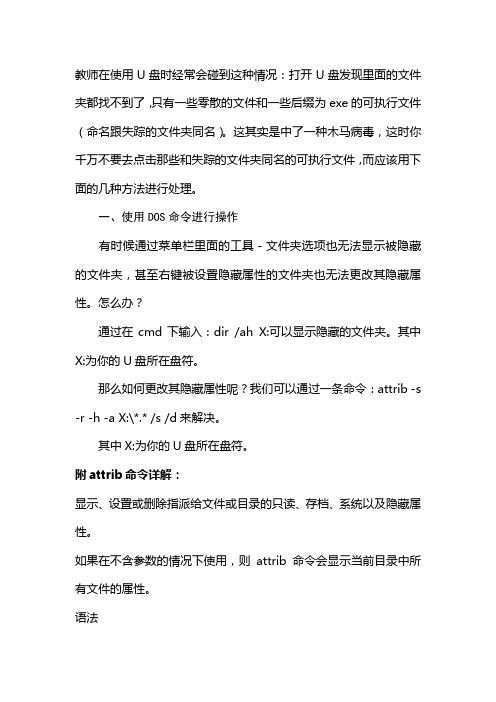
教师在使用U盘时经常会碰到这种情况:打开U盘发现里面的文件夹都找不到了,只有一些零散的文件和一些后缀为exe的可执行文件(命名跟失踪的文件夹同名)。
这其实是中了一种木马病毒,这时你千万不要去点击那些和失踪的文件夹同名的可执行文件,而应该用下面的几种方法进行处理。
一、使用DOS命令进行操作有时候通过菜单栏里面的工具-文件夹选项也无法显示被隐藏的文件夹,甚至右键被设臵隐藏属性的文件夹也无法更改其隐藏属性。
怎么办?通过在cmd下输入:dir /ah X:可以显示隐藏的文件夹。
其中X:为你的U盘所在盘符。
那么如何更改其隐藏属性呢?我们可以通过一条命令:attrib -s -r -h -a X:\*.* /s /d来解决。
其中X:为你的U盘所在盘符。
附attrib命令详解:显示、设臵或删除指派给文件或目录的只读、存档、系统以及隐藏属性。
如果在不含参数的情况下使用,则attrib 命令会显示当前目录中所有文件的属性。
语法attrib [{+r | -r}] [{+a | -a}] [{+s | -s}] [{+h | -h}]attrib [[Drive:][Path] FileName] [/s[/d]]参数+r 设臵只读文件属性。
-r 清除只读文件属性。
+a 设臵存档属性。
-a 清除存档属性。
+s 设臵系统文件属性。
-s 清除系统文件属性。
+h 设臵隐藏文件属性。
-h 清除隐藏文件属性。
/s 将attrib 和任意命令行选项应用到当前目录及其所有子目录中的匹配文件。
/d 将attrib 和任意命令行选项应用到目录。
/? 在命令提示符下显示帮助。
二、通过修改注册表来解决1、在运行里输regedit回车找到HKEY_LOCAL_MACHINE\Software\Microsoft\Windows\CurrentVersio n\explorer\Advanced\Folder\Hidden\SHOWALL分支,在右边的窗口中双击CheckedValue键值项,该键值应为1.如果值不为1,改为1即可。
U盘中毒文件夹隐藏

1.先打开命令字符(cmd)
点击开始按钮,在搜索框中输入‘cmd’
选择最上面那个‘cmd.exe’点一下就行
出来这个对话框
2.如果能打开如上界面则运行下面步骤,如果打不开cmd,则看最下面的解决方法;
3.在上面输入你的U盘盘符,如果“我的电脑”里u盘显示为E盘,则输入“e:”后按回
车,如果不是则写成相应的盘符即可,变成如下显示(出现“E:\>”则为成功);
4.先输入“dir /a”则显示出来这个盘里的所有文件夹,包括隐藏的文件夹;如果要把所有
隐藏的文件夹都显示出来就输入“attrib e:\”*”–s –h /s /d”(具体说明:attrib空格u盘盘符:\”*”空格-s空格-h空格/s空格/d)其中双引号必须是在英文半角格式下的,”*”这个是指该盘下所有文件夹
然后找到你需要的文件夹名(前面带“<DIR>”的都是文件夹,其余的是文件)
在输入“attrib 文件夹名–s -h”此处我选的是名字叫“新建文件夹”的文件夹,按回车后就ok了,就能显示出来了!
就是这个文件夹
输入前
输入后
5.此处解决无法打开cmd的方法
6.点击“开始”按钮,在搜索框中输入“regedit”,按回车,出现如下窗口
按回车后出现注册表编辑器
7.然后在注册表编辑器左侧按如下分级找:HKEY_LOCAL_MACHINE\Software\Microsoft\Command
Processor\AutoRun里的值清空,就是用del把里面的值删除掉。
右侧的autorun此选项双击
把里面的值删掉即可,按确定即可。
u盘中病毒隐藏文件夹如何是好

u盘中病毒隐藏文件夹如何是好
u盘中病毒后将文件夹隐藏了,此时重要文件都会找不到,u盘文件夹被隐藏就会给用户带来很大的烦恼。
那么u盘中病毒隐藏文件夹怎么解决呢?来看看下列的解决方法吧。
1、按快捷组合键win+r打开运行窗口,输入notepad字符,点击确定按钮,如图:
2、在弹出的记事本中,将下列的代码复制进去,格式也要一样,如图:
for/f"delims=?"%%a in('dir/a/b')do attrib-a-s-h-r"%%a"
@echo off
pause>nul
exit
3、接着将这个记事本另存为“病毒隐藏文件夹.cmd”,保存类型为所有文件,点击保存按钮,如图:
4、然后将桌面上的“病毒隐藏文件夹.cmd”文件拷贝到u盘中,并且双击打开它,如图:
5、打开cmd文件后,程序会对u盘执行attrib命令操作,这样所有被病毒隐藏的文件夹就恢复了。
如图:
上述方法可以解决u盘文件夹被隐藏问题,但是建议用户谨慎使用u盘,尽量不要用u盘去操作危险的、不信任的操作。
文章来源:u启动官网。
U盘中毒隐藏属性无法取消的解决方法

U盘中毒隐藏属性无法取消的解决方法最近有些朋友打电话问我,说他的U盘里“文件夹打不开了”或是“文件夹莫名其妙的丢失了”。
你的U盘有没有遇到这样的问题?其实U盘里的文件并没有丢失只是病毒把所有的文件夹隐藏并生成与原文件夹同名的可执行文件。
在“文件夹选项”中“查看”选项,取消“隐藏受保护的操作系统文件”前面的对勾,并设置“显示所有文件和文件夹”。
这时你又重新看到U盘里“消失了的”文件夹。
如果想把它们设置成非隐藏状态,你需要用鼠标全选它们并右击文件夹查看“属性”,将文件属性中“隐藏”前面的对勾取消并确定后文件夹就会正常的显示了。
这时有人就要说我的文件夹隐藏属性是灰色的,对勾根本不能点掉,那怎么办?有人说改注册表啊。
打开运行regedit,找到[HKEY_LOCAL_MACHINE\SOFTWARE\Microsoft\Windows\CurrentVersion\Explore r\Advanced\Folder\Hidden\SHOWALL],查看”CheckedValue”的值是1啊,注册表没有问题。
所以改注册表是解决不了U盘隐藏文件夹问题的。
我认为改注册表是用于解决系统全盘无法显示隐藏文件的问题,我之前的博客中谈过“解决无法显示隐藏文件”。
最终我使用dos命令来解决了这个问题,我用到的dos命令是“attrib” 。
ATTRIB命令是用来设置文件“隐藏”、“只读”、“存档”、“系统”的属性。
attrib指令的格式和常用参数为ATTRIB [+R | -R] [+A | -A ] [+S | -S] [+H | -H] [[drive:] [path] filename] [/S [/D]]+ 设置属性。
- 清除属性。
R 只读文件属性。
A 存档文件属性。
S 系统文件属性。
H 隐藏文件属性。
现在我们用这个命令来恢复U盘中的隐藏文件夹,运行cmd打开“命令提示符”输入以下命令:H:attrib -h -s H:\* /s /d(假设H盘为U盘的盘符)等待几秒钟后所有隐藏文件夹被重新显示在U盘中。
应对U盘文件被隐藏的两大措施
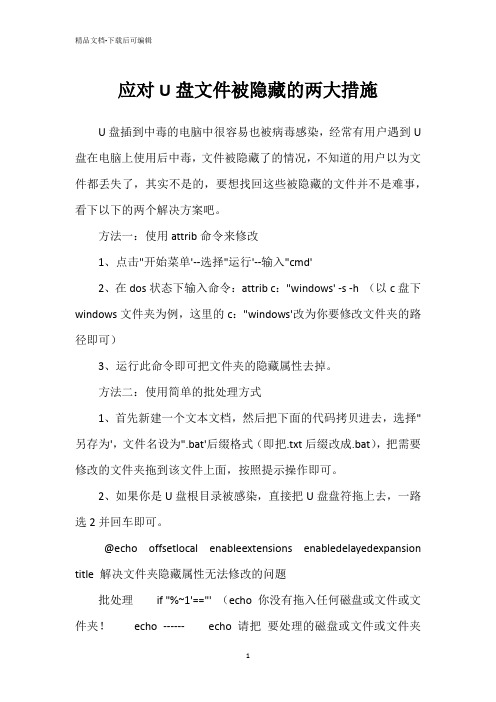
应对U盘文件被隐藏的两大措施U盘插到中毒的电脑中很容易也被病毒感染,经常有用户遇到U 盘在电脑上使用后中毒,文件被隐藏了的情况,不知道的用户以为文件都丢失了,其实不是的,要想找回这些被隐藏的文件并不是难事,看下以下的两个解决方案吧。
方法一:使用attrib命令来修改1、点击"开始菜单'--选择"运行'--输入"cmd'2、在dos状态下输入命令:attrib c:"windows' -s -h (以c盘下windows文件夹为例,这里的c:"windows'改为你要修改文件夹的路径即可)3、运行此命令即可把文件夹的隐藏属性去掉。
方法二:使用简单的批处理方式1、首先新建一个文本文档,然后把下面的代码拷贝进去,选择"另存为',文件名设为".bat'后缀格式(即把.txt后缀改成.bat),把需要修改的文件夹拖到该文件上面,按照提示操作即可。
2、如果你是U盘根目录被感染,直接把U盘盘符拖上去,一路选2并回车即可。
@echo offsetlocal enableextensions enabledelayedexpansion title 解决文件夹隐藏属性无法修改的问题批处理if "%~1'=="' (echo 你没有拖入任何磁盘或文件或文件夹!echo ------echo 请把要处理的磁盘或文件或文件夹拖到该批处理文件图标上echo 而不是双击启动批处理!pausegoto :eof)call:choose "设置隐藏文件属性,请选择:' 不改变去掉设置(set h=)(if !c!equ 2 set h=-)(if !c!equ 3 set h=+)call:choose "设置系统文件属性,请选择:' 不改变去掉设置(set s=)(if !c!equ 2 set s=-)(if !c!equ 3 set s=+)call:choose "设置应用范围,请选择:' 文件或文件夹自身属性及第一级目录内容属性文件夹第一级目录内容属性for %%i in (%*)do (if !c!equ 1 call:attrib "%%~i'for /f "delims=' %%j in (dir /a /b "%%~i')do call:attrib "%%~i%%~j')pausegoto :eof:choose(set c=)(set n=)for %%i in (%*)do echo !n!%%~iset /a n+=1(set /p c=)(set /a c=c)if !c!geq 0 if !c!leq !n!echo.goto :eof goto choose:attrib setlocal (set a=)(set a=%~a1)if "!a!'=="' goto :eof if not defined h if "!a:~3,1!'=="h' (set h=+)else (set h=-)if not defined s if "!a:~4,1!'=="s' (set s=+)else (set s=-)echo 正在处理:%~1attrib !h!h !s!s "%~1'goto :eof echo 修改成功!上述在解决U盘中毒文件被隐藏的问题上,采用的是attrib命令修改和简单的批处理方式两种方案来进行操作的,用户觉得哪一种方案自己解决起来比较拿手就采用哪种方法。
修复被木马或病毒隐藏的文件夹

最近文件夹邮递员木马和病毒肆行,在优盘上到处传播,虽然最新的杀毒软件能杀灭该病毒,但杀毒软件却不知道去恢复被隐藏的文件夹,导致杀毒后目录全看不到了,更有不少人以为是优盘坏了。
被该木马感染的优盘,会自动生成和文件夹同名的 .exe 文件,再把文件夹添加系统属性进行隐藏,同时还自动隐藏文件名后缀显示,而且图标也是文件夹的样子,很有欺骗性,一旦在未感染木马的电脑上双击了和文件夹同名的 .exe ,木马立即就会感染目标电脑。
attrib 命令是用来修改文件或文件夹的属性的,文章中的 attrib -r -s -h *.* /d /s 命令参数解释:
-r 去除只读属性
-h 去除隐藏属性
-s 去除系统属性
*.* 所有文件
/d 包括子目录也处理 (不然只处理文件,不处理子目录)
/s 子目录内的文件和再下级子目录也一起处理
命令输入的时候要注意:所有参数之间都要有空格隔开!
del autorun.inf
这样你优盘上的该木马就被轻松剿灭了。
(一般杀毒软件都删除感染文件,同时将其作为系统文件隐藏起来,要恢复隐藏的话,见下文)
如果你的优盘已经被杀毒软件处理过了,木马已经没有了,只是目录无法显示的话,你也可以按照上面的步骤,只是最后2个 del 开头的命:
1. S 系统属性 (资源管理器中文件列表中不可见)
2. H 隐藏属性 (资源管理器中文件列表中不可见)
3. R 只读属性 (文件不可改写)
4. A 存档属性 (默认属性,一般都有)
而这个木马病毒就是把文件夹改成了 S + H 属性,所以你在资源管理器中文件列表内根本看不到,哪怕你打开了显示隐藏文件的开关,也看不到,因为他还有系统属性,只有你同时打开了显示系统文件的开关,才能被显示。
对于U盘隐藏文件的处理

对于U盘隐藏文件的处理对于U盘隐藏文件的处理星期二, 2008-11-18 17:35 — towin在学校遇到了一些情况,几乎所有同学的U盘,MP3都中病毒了,而且学校机房没有安装杀毒软件,只要一插上U盘之类的,电脑也自动感染,只有重启电脑依赖电脑还原软件的帮助,而且帮同学杀毒,杀的也有点累了,不知道在华师傅资讯网里有没有人也在被这个病毒"迫害",下面说说我的一些处理方法!注意:我的查杀方式仅限于计算机没中毒,但是U盘被病毒感染,如果你的计算机也中了该病毒,请先将计算机中的该病毒清理掉之后再去查杀U盘里的被感染的文件!病毒名称:幽灵(ghost)病毒现象:U盘内所有文件夹被隐藏,并且在U盘内生成与该文件夹同名的文件,文件图标与文件夹图标相同,后缀为.exe 如果您的U盘不小心被这个病毒感染,而您又苦于无法将感染的文件夹还原为最开始的情况,请阅读我下面的方法:1、将U盘连接到没有中毒的计算机上。
2、使用资源管理器(alt+E)打开U盘。
3、将文件夹属性改为显示系统隐藏文件、显示所有隐藏文件、显示文件的后缀,此操作在【工具】-【文件夹选项】-【查看】中完成。
4、将U盘内的autorun.inf、两个病毒文件删除掉5、将U盘内所有以.exe结尾,图标为文件夹图标的文件删除掉以上步骤相信是大家都会的步骤,虽然说这样是将U盘病毒清理干净了,但是病毒留下的后遗症我们并没有解决。
后遗症现象:U盘内所有文件夹处于隐藏状态,并且对文件夹属性进行编辑,发现【隐藏】选项无法取消。
对于后遗症的处理方法如下:方法一:1、将U盘内所有的隐藏文件夹剪切到计算机中的任意位置。
(我这里以剪切到D盘根目录为例讲解)2、进入命令行输入如下命令:d:attrib/s/d-h-s*发现文件夹属性正常。
3、将刚刚剪切到D盘的文件夹重新剪切到U盘内,后遗症就没有了!方法二:1、将U盘内所有的隐藏文件夹剪切到计算机中的任意位置。
文件夹隐藏属性不能修改的对策
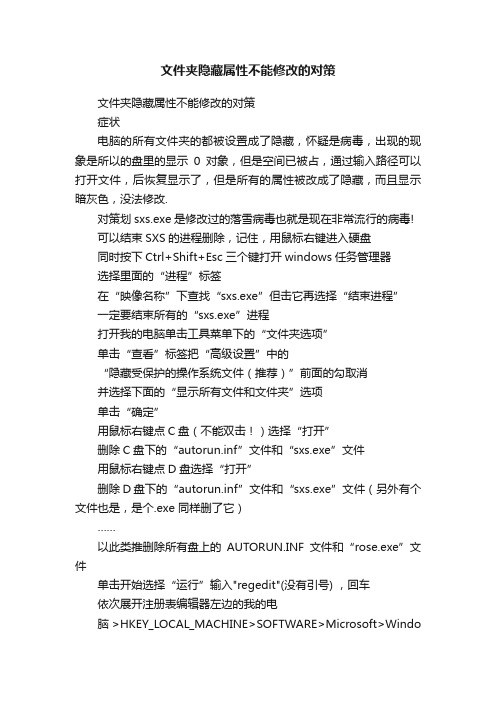
文件夹隐藏属性不能修改的对策文件夹隐藏属性不能修改的对策症状电脑的所有文件夹的都被设置成了隐藏,怀疑是病毒,出现的现象是所以的盘里的显示0对象,但是空间已被占,通过输入路径可以打开文件,后恢复显示了,但是所有的属性被改成了隐藏,而且显示暗灰色,没法修改.对策划sxs.exe是修改过的落雪病毒也就是现在非常流行的病毒!可以结束SXS的进程删除,记住,用鼠标右键进入硬盘同时按下Ctrl+Shift+Esc三个键打开windows任务管理器选择里面的“进程”标签在“映像名称”下查找“sxs.exe”但击它再选择“结束进程”一定要结束所有的“sxs.exe”进程打开我的电脑单击工具菜单下的“文件夹选项”单击“查看”标签把“高级设置”中的“隐藏受保护的操作系统文件(推荐)”前面的勾取消并选择下面的“显示所有文件和文件夹”选项单击“确定”用鼠标右键点C盘(不能双击!)选择“打开”删除C盘下的“autorun.inf”文件和“sxs.exe”文件用鼠标右键点D盘选择“打开”删除D盘下的“autorun.inf”文件和“sxs.exe”文件(另外有个文件也是,是个.exe 同样删了它)……以此类推删除所有盘上的AUTORUN.INF文件和“rose.exe”文件单击开始选择“运行”输入"regedit"(没有引号) ,回车依次展开注册表编辑器左边的我的电脑>HKEY_LOCAL_MACHINE>SOFTWARE>Microsoft>Windows>CurrentVersion>Run 删除Run项中的ROSE (c:\windows\system32\SXS.exe)这个项目关闭注册表编辑器然后重新启动计算机删除硬盘上是ROSE:按下shift键不放插入U盘直到电脑提示“新硬件可以使用”打开我的电脑这时在U盘的图标上点鼠标右键选择“打开”(不要点自动播放或者是双击!)删除SXS.exe和autorun.inf文件病毒就没有了有史以来第一次遭遇如此顽固的病毒,网上找了找,没有统一的名字,瑞星称为Trojan.PSW.QQPass.pqb 病毒,我就叫它sxs.exe病毒吧重装系统后,双击分区盘又中了,郁闷,瑞星自动关闭无法打开,决定手动将其删除现象:系统文件隐藏无法显示,双击盘符无反映,任务管理器发现sxs.exe 或者svohost.exe (与系统进程svchost.exe 一字之差),杀毒软件实时监控自动关闭并无法打开找了网上许多方法,无法有效删除,并且没有专杀工具手动删除“sxs.exe病毒”方法:在以下整个过程中不得双击分区盘,需要打开时用鼠标右键——打开一、关闭病毒进程Ctrl + Alt + Del 任务管理器,在进程中查找sxs 或SVOHOST (不是SVCHOST,相差一个字母),有的话就将它结束掉二、显示出被隐藏的系统文件运行——regeditHKEY_LOCAL_MACHINE\Software\Microsoft\windows\Curre ntVersion\explorer\Advanced\Folder\Hidden\SuperHidden,将CheckedValue键值修改为1这里要注意,病毒会把本来有效的DWORD值CheckedValue删除掉,新建了一个无效的字符串值CheckedValue,并且把键值改为0!我们将这个改为1是毫无作用的。
u盘中毒后文件夹被病毒隐藏了怎么办

u盘中毒后文件夹被病毒隐藏了怎么办u盘中毒后文件夹被病毒隐藏了怎么办方法一:电脑安装USB写入保护功能如果在使用U盘的电脑上安有USBWriteProtector这款USB写入保护工具。
它就可以很方便地控制U盘的写入操作;u盘打不开怎么办,也就等于让U盘加入了“防写入”功能,病毒自然也不能感染U盘了。
从网上下载软件的绿色汉化版本,解压后直接运行其中的可执行文件即可启动软件。
软件操作非常简单,它的界面上只有“USB 写入保护开启/USB写入保护关闭”两个选项。
如果你的电脑可能感染了病毒,但又要从U盘上读取资料,你只要在把U盘插入电脑的USB 接口之前运行该软件,选择“USB写入保护开启”,然后关闭软件,再插入U盘就可以了。
这时插入的U盘处于写保护状态,只能读取不能写入,也就有效地避免U盘染毒和设备内的资料被恶意删改。
电脑正常状态下需要向U盘中写入文件时,只要在插入U盘前运行软件并选择“USB写入保护关闭”选项即可。
方法二:杜绝U盘autorun传染病毒1、U盘是传播病毒的主要渠道,其中最容易“中奖”的就是autorun。
它会伪装成自动运行文件,当把U盘插在电脑上时,电脑就会被感染,这样来来往往,周围电脑的硬盘以及移动设备统统落入autorun的魔掌中。
2、这时可在电脑上安装Antirun软件,专门用来阻止autorun。
Antirun十分小巧,只有300KB,系统资源消耗少,使用也非常简单。
下载安装运行后,程序就会自动藏驻在系统任务栏的右下角,图标就是一个绿色U盘,如下面指示所示。
3、当U盘插入电脑时,Antirun就会自动扫描检测该U盘中是否有autorun.inf文件,一旦被侦测到就视为病毒出现删除信息,这时按下Delete按钮,就可将autorun文件删掉。
当清除完毕后,界面就会出现“Successfullyremoved”信息(表示已成功删除,这时再按Rescan按钮,就可以正常使用U盘了。
- 1、下载文档前请自行甄别文档内容的完整性,平台不提供额外的编辑、内容补充、找答案等附加服务。
- 2、"仅部分预览"的文档,不可在线预览部分如存在完整性等问题,可反馈申请退款(可完整预览的文档不适用该条件!)。
- 3、如文档侵犯您的权益,请联系客服反馈,我们会尽快为您处理(人工客服工作时间:9:00-18:30)。
U盘病毒后遗症—文件夹隐藏属性为灰色,无法修改的解决方案目前病毒木马的主要传播通道是两个:一是网页挂马,浏览器或浏览器插件存在漏洞的电脑访问被黑客挂马的网页即可中毒;另一个传播病毒的主要通道就是U盘、移动硬盘、数码存储卡,因使用U盘的用户大都遇到过这类病毒,用户统称这类病毒为“U盘病毒”。
U盘病毒并不是一种新型的病毒,就象最初的病毒主要通过软盘传播一样,用户经常用来交换数据的媒介,会成为病毒传播的载体。
如今的U盘病毒传播力远强过早期通过软盘传播的文件型病毒和引导型病毒,一个重要的原因在于Windows 系统配置的自动播放功能存在重大安全隐患——Windows提供自动播放功能的初衷是插入光盘时自动运行指定的程序,该功能对移动硬盘和U盘同样有效,用户将U盘、移动硬盘、数码相机存储卡、手机内存卡等连接到计算机的USB口时,特殊配置的U盘病毒就会自动运行。
然后,这个U盘病毒会试图将同样的配置信息和病毒程序写入到任意一个新连接的移动存储设备,再伺机感染其它电脑。
早期的U盘病毒是依赖Windows 的自动播放功能的,任何病毒都可以通过这种途径入侵电脑。
而最近的U盘病毒则利用社会工程学欺骗用户去执行病毒程序。
全新数据统计,伪装成文件夹图标的U盘病毒的感染量一直占据病毒排名的前五位。
最新U盘病毒特征:U盘原来存在的文件夹全部被隐藏,取而代之的是伪装成相同文件夹图标的EXE文件。
因为操作系统缺省情况下,并不显示已知文件类型的文件扩展名,也就是说类似于“我的文件.exe”的程序,缺省情况下我们只看到“我的文件”,并且这个文件看上去就是个文件夹,很多人就会去直接双击访问。
当你双击访问这个“我的文件”文件夹时,病毒会跳到被隐藏的真实文件夹中(原文件夹可以打开,不过常会弹出出错警告)!就这样不知不觉你已经执行了病毒程序。
如果你修改了文件夹选项,配置了显示文件的扩展名,这个文件夹伪装者就会露出真面目。
“U盘病毒”的清除方案:
如果仅在U盘、移动硬盘、数码存储卡或手机内存卡中发现伪装成文件夹图标的EXE文件,或者仅看到autorun.inf,这并不表示你的电脑已经中了U盘病毒,而只能表示,这个存储介质曾经中过U盘病毒,或者曾经安装过某个U盘免疫工具。
首推使用金山系统急救箱扫描系统,看看是否有可疑的加载项,检查系统是否已经中了U盘病毒?让其自动修复系统异常项目。
然后利用相关专杀工具查杀病毒:U 盘病毒克星-USBKiller 2.2 特别版(可升级病毒库)U盘病毒详解及专杀工具推荐U盘病毒最大祸首还是自动播放功能,建议关闭。
方法步骤:开始、运行中输入gpedit.msc后回车。
会出现组策略的控制窗口,在该窗口中选择计算机设置->管理模板->系统->关闭自动播放,双击关闭自动播放,然后选择已启用,选择关闭所有驱动器。
U盘病毒后遗症:病毒文件清理后这时才发现我们的原文件不见了,查看下u盘内存发现似乎文件还在。
这是为什么呢?呵呵这是病毒修改了文件属性使其设置成了隐藏的系统文件(打开属性对话框,发现隐藏属性被选中并变为灰色不可更改)我们该如何恢复文件属性呢?文件夹隐藏属性为灰色,无法修改的解决方案如下其实很简单,具体操作如下:方法一:开始——运行——cmd
输入盘符(例U盘是j:)回车,进入该盘符
输入attrib -s -h *.* /s /d 回车(将该盘下所有文件夹及文件属性设为可见)方法二:利用以下批处理来修改文件夹属性!(不要双击使用,用的时候直接把要改属性的文件或文件夹拖到.bat文件图标上
如果你是U盘根目录被感染,直接把U盘盘符拖上去,根据选项操作即可!)@echo off
setlocal enabledelayedexpansion
title 修改系统属性和隐藏属性
color 2f
mode con: cols=50 lines=25
if "%~1"=="" (
echo 提示:
echo 你没有拖入任何磁盘或文件或文件夹
echo 请把要处理的磁盘或文件或文件夹拖到批处理文件图标
echo 不要双击启动批处理哦!
echo.
echo
pause
)
:loop
cls
if "%~1"=="" goto :eof
if not exist "%~1" (echo 路径不存在)&pause&shift&goto loop
echo 当前处理的磁盘或文件或文件夹:
echo %~1
echo.
echo 请选择要进行的操作,然后按回车
echo.
echo 加系统和隐藏属性 (1)
echo 减系统和隐藏属性 (2)
echo 不处理 (3)
echo.
echo
echo.
set /p "c1=选择(1,2,3) (不输入为!c1!,默认为2):"
if "!c1!"=="1" (set "d=+") else if "!c1!"=="3" (pause&shift&goto loop) else set "d=-"
set "a=%~a1"
if /i "!a:~0,1!"=="d" (
echo.
echo 这是一个文件夹,请选择要进行的操作,然后按回车
echo.
echo 只对该文件夹本身 (1)
echo 只对该文件夹中的文件夹和文件 (2)
echo 对该目录下的一切的文件夹和文件 (3)
echo.
echo
echo.
set /p "c2=选择(1,2,3) (不输入为!c2!,默认为1):"
if "!c2!"=="2" (
pushd "%~1"
for /f "delims=" %%i in ('dir /a /b "%~1"') do attrib.exe !d!s !d!h "%%i"
popd
) else if "!c2!"=="3" (
for /f "delims=" %%i in ('dir /a /b /s "%~1"') do attrib.exe !d!s !d!h "%%i"
) else (
attrib.exe !d!s !d!h "%~1"
)
) else (
attrib.exe !d!s !d!h "%~1"
)
echo.
echo
pause&shift&goto loop 这是介绍下attrib命令:外部命令:Attrib.exe
attrib指令的格式和常用参数为
ATTRIB [+R | -R] [+A | -A ] [+S | -S] [+H | -H] [[drive:] [path] filename] [/S [/D]]+ 设置属性。
- 清除属性。
R 只读文件属性。
A 存档文件属性。
S 系统文件属性。
H 隐藏文件属性。
[drive:][path][filename]
指定要处理的文件属性。
/S 处理当前文件夹及其子文件夹中的匹配文件。
/D 也处理文件夹。
attrib指令用于修改文件的属性.文件的常见属性有:只读.存档.隐藏和系统.
只读属性是指文件只可以做读的操作.不能对文件进行写的操作.就是文件的写保护.
存档属性是用来标记文件改动的.即在上一次备份后文件有所改动.一些备份软件在备份的时候会只去备份带有存档属性的文件.
隐藏属性顾名思义即为隐藏文件.在通常情况下.在资源管理器中不显示带有隐藏属性的文件.
系统属性是指标注文件为系统文件.是系统需要调用的文件.系统属性包括隐藏和只读属性,且在WINDOWS GUI模式下不能更改。
